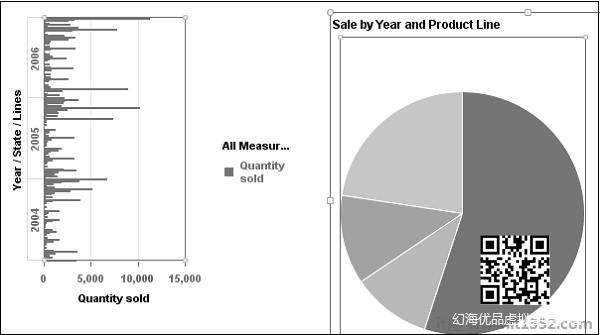在Webi文档中,您可以包含一个或多个图表.您可以在现有文档或新文档中插入图表.
当包含图表的Webi文档导出为Excel或PDF格式时,图表将转换为图像.
图表类型
您可以将Webi报表中的表格转换为不同的图表类型. Webi中有不同的图表类型.
条形图
条形图用于比较相似的数据组,它们以矩形形式显示数据水平.以下是不同类型的条形图号;
条形图
堆积条形图
100%堆积条形图
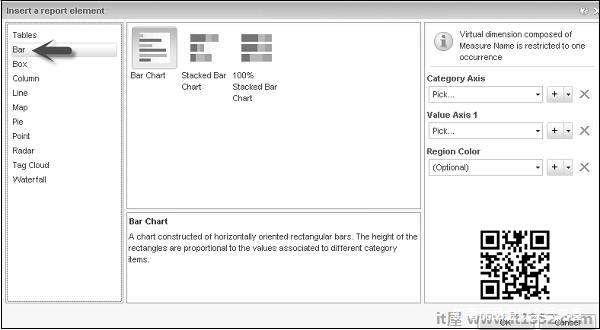
方框图
如方框图描述中所述,它是基于a分布的五个数字摘要的图形显示数据集:最大值,最小值,第一个四分位数,第三个四分位数和中位数.它还可以显示名为异常值的异常值.
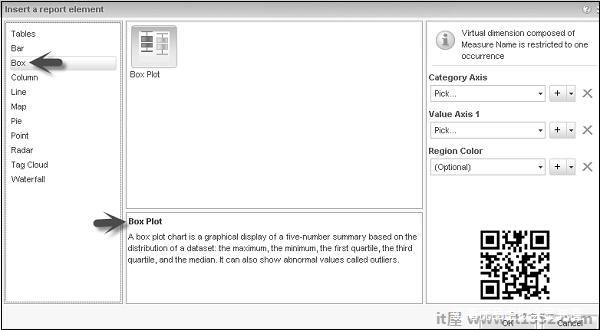
柱形图
柱形图由垂直方向的矩形条构成.矩形的高度与不同类别项目相关的值成比例.
以下是不同类型的柱形图;
柱形图
带有2个Y轴的柱形图
组合柱线图
堆积柱形图
100%堆积柱形图
3D柱形图
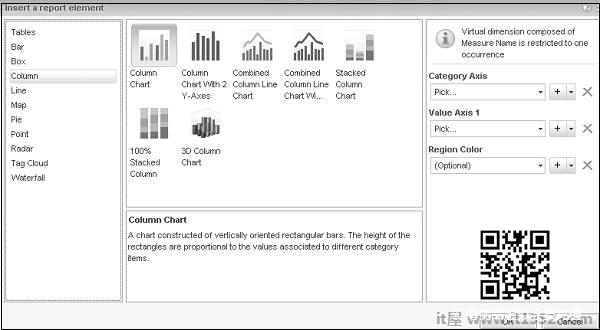
折线图
一个XY图表,显示连接图的线条.值轴绘图位置由分析类别项表示.第二个值轴绘图位置代表相关值.

以下是不同类型的折线图号;
折线图
折线图2 Y轴
面积图
地图图表
此图表显示可以着色的嵌套矩形内的值.嵌套级别对应于层次结构细分级别.矩形的大小及其颜色都表示一组值.
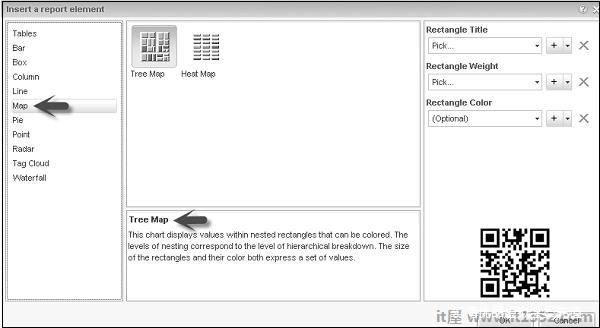
以下是不同类型的地图图表;
树图
热图
饼图
由扇区组成的圆形图.圆的面积代表整体,圆的扇形代表整体的部分.
不同类型的饼图;
饼图
具有可变切片深度的饼图
甜甜圈图
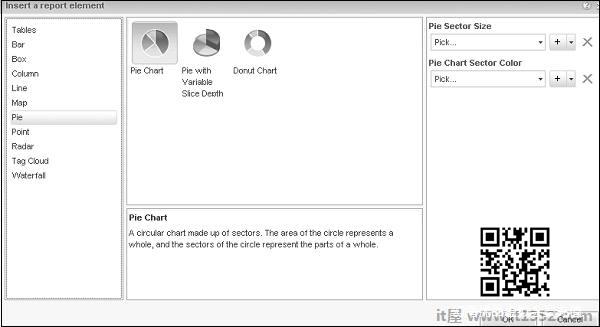
点图
点图是显示图的XY图.图中的坐标由一对值表示.
以下是不同类型的点图表 :
散点图
气泡图
Polar Scatter Chart
极地气泡图
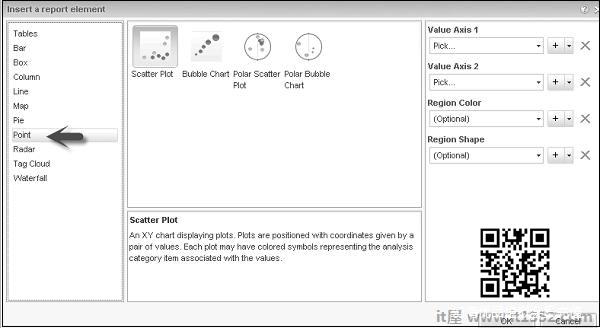
雷达图
它也被称为蜘蛛图表并显示从具有共同比例的唯一原点开始的多个轴.
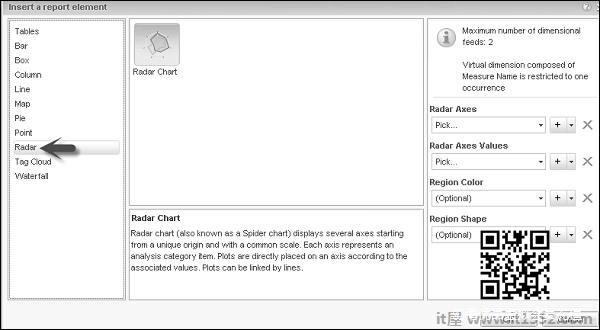
标签云
单维可视化,表示数据为单词字体大小代表其相对权重的单词在数据集中.
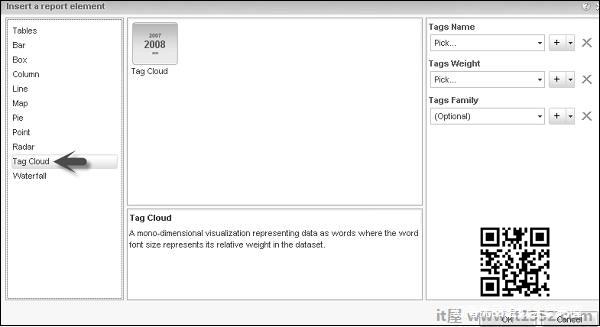
瀑布
它用于显示度量值的累积效果,每个柱以先前的级别开始一个.
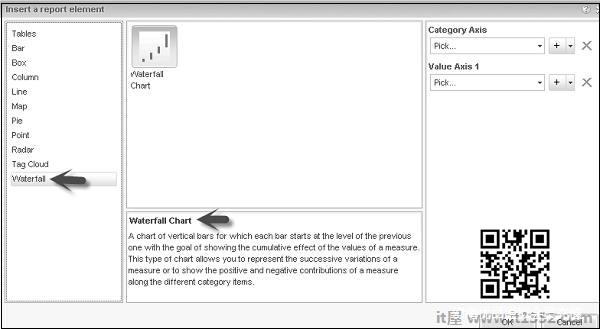
添加图表报告
您应该处于设计模式以添加图表.有不同的方法可以将图表添加到Webi报告中.
方法1
转到报告元素 → Chart → 选择一个图表,然后单击要插入图表的报表区域.
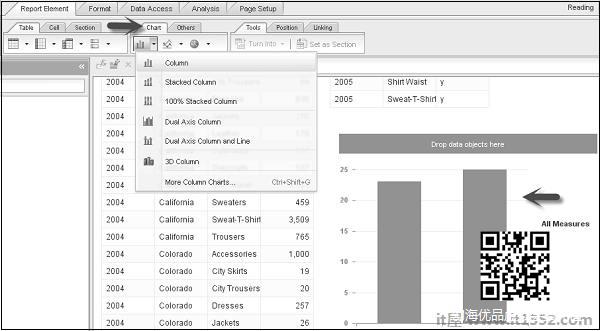
当没有分配数据时,图表会变灰.要分配数据,可以将对象从可用对象列表拖动到图表轴.
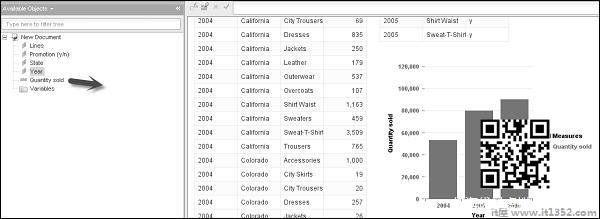
方法2
右键单击 → 插入 → 选择图表类型,如以下屏幕截图所示.单击报告以添加空白图表,然后通过拖动可用对象列表中的对象来分配数据.
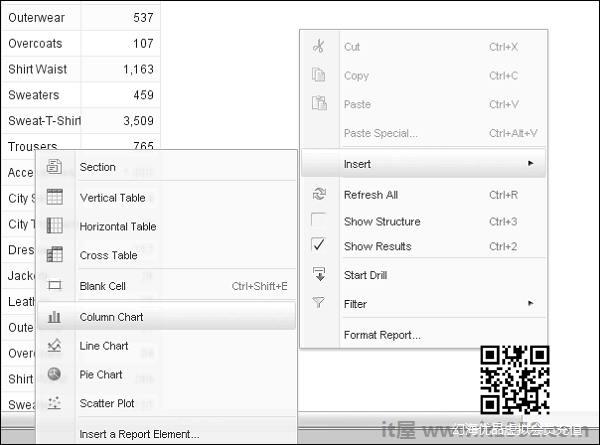
方法3
另一种方法是将表格转换为图表.您可以通过在Webi报告中选择一个表来完成此操作.右键单击列 → 转入 → 选择一个图表.
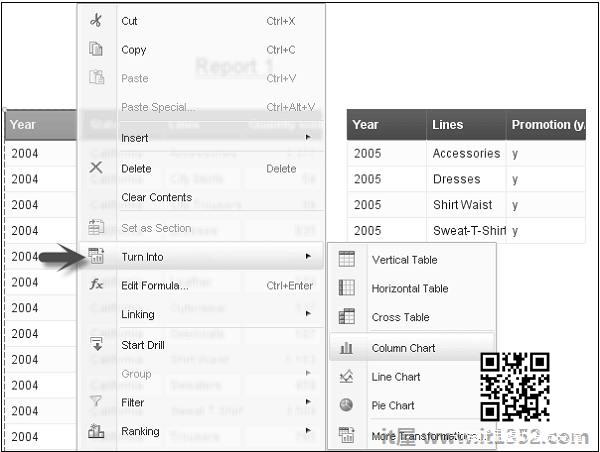
表格将转换成柱形图.

复制图表
您还可以将图表从Webi报告复制到同一报告或应用程序.要复制图表,您必须先选择图表.
要复制图表,请右键单击图表并选择复制.
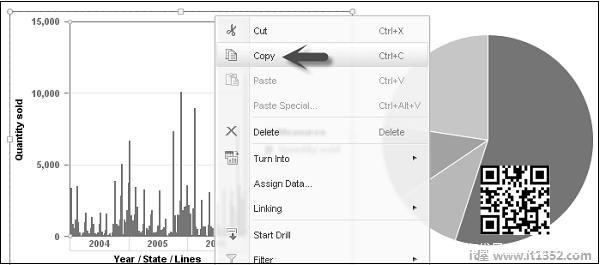
现在,要将此图表粘贴到同一报表中,请在报表中选择一个区域.右键单击并粘贴.
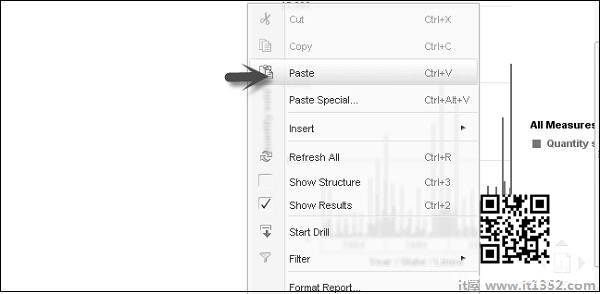
复制此图表对于应用程序,您可以将图表直接拖动到打开的应用程序,或者这可以通过将图表复制到剪贴板并将其粘贴到应用程序中来完成.
删除图表
要删除图表,您可以选择图表.右键单击 → 按删除或选择删除选项.
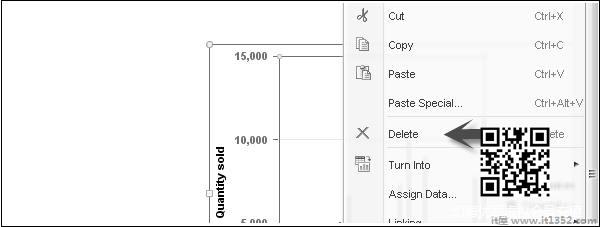
更改图表键入
选择表格或Chart → 右键单击 → 变成 → 更多转换.
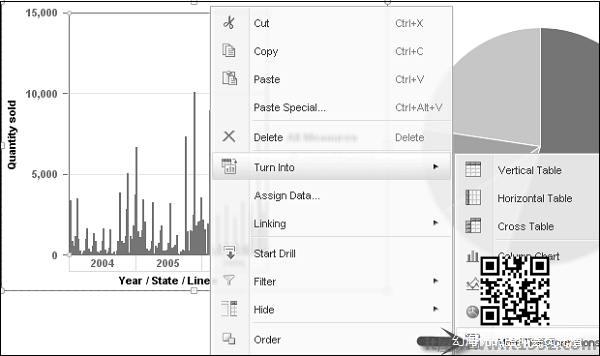
点击更多转换后,它会打开一个带有不同图表选项的窗口.您可以选择任何图表类型,图表将在报告中更改.
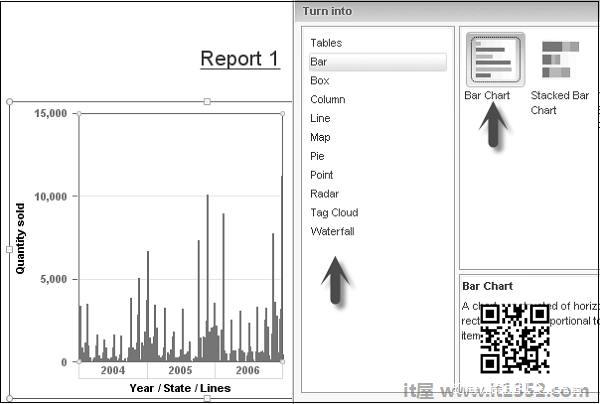
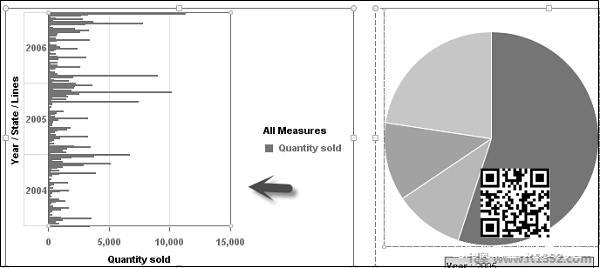
调整图表大小
你可以还可以使用鼠标选项调整图表大小.右键单击图表,然后选择格式图表选项.它将打开一个新窗口.转到"常规"选项卡 → 宽度和高度选项 → 选择图表参数.点击"Apply"然后"Ok".
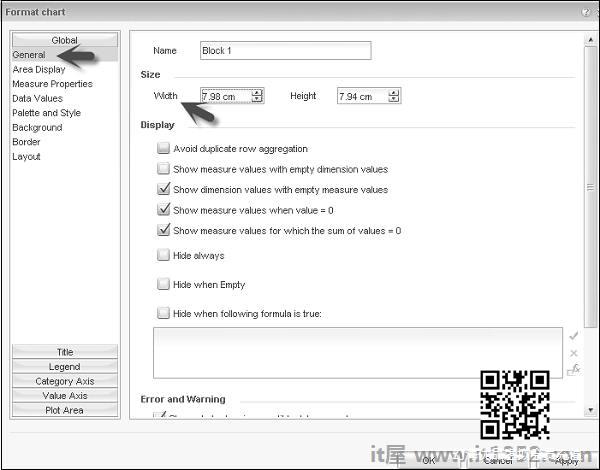
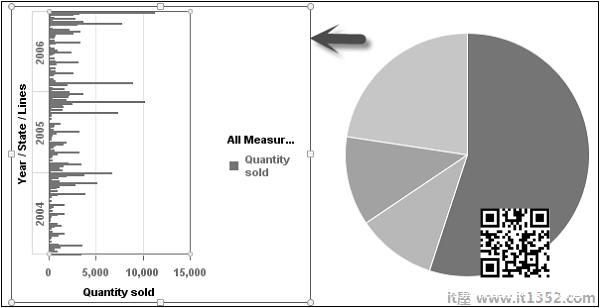
格式化图表
格式化图表 → 选择图表 → 右键单击 → 格式图表.
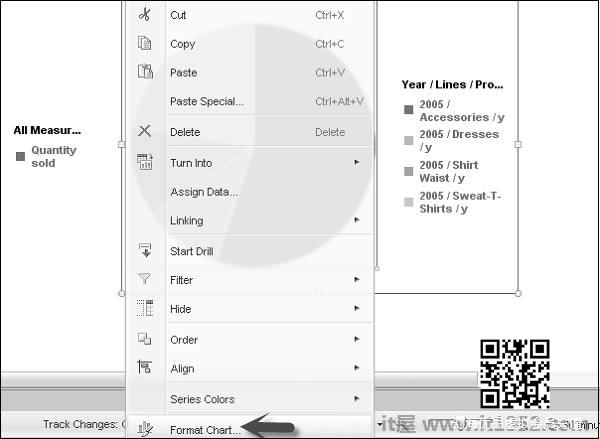
以下是各种图表属性你可以选择去;
区域显示
数据值
背景
边框
布局等
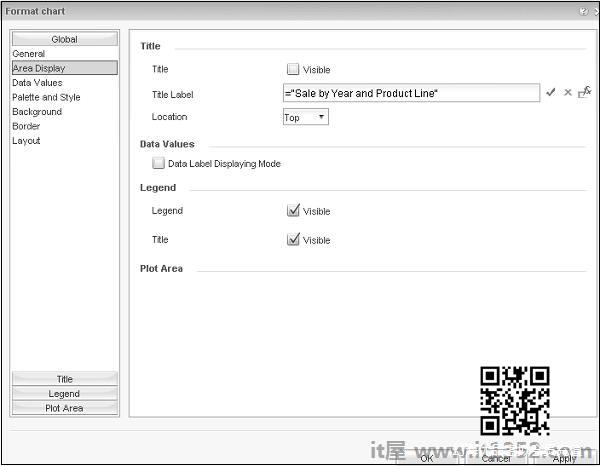
一旦使标题标签可见,它将显示在图表的顶部.